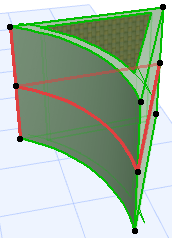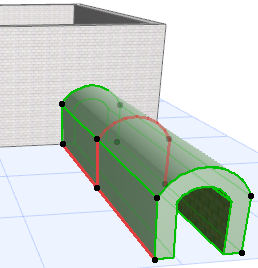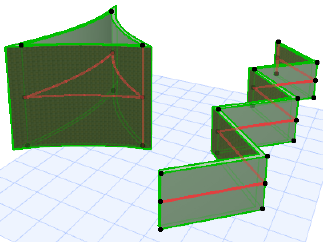
Coque par extrusion avec profil défini librement
Utilisez cette méthode pour définir le profil de la coque grâce à une polyligne, puis pour l'extruder perpendiculairement au plan d'édition. Deux exemples sont présentés ici.
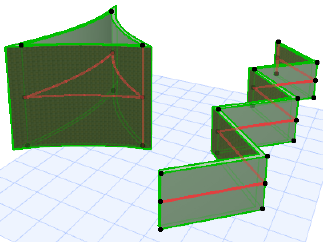
1.Activez l'outil Coque et choisissez l'option géométrique Par extrusion et la méthode détaillée de saisie.
![]()
En Plan :
2.Dessinez le profil de la coque - une polyligne ou un polygone fermé - avec la méthode habituelle de saisie des polygone .
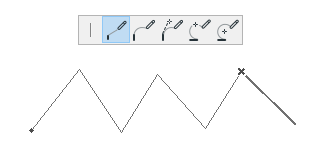
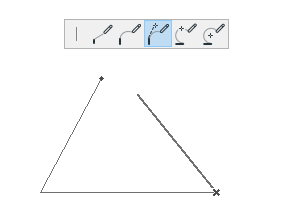
3.Faites un double clic pour terminer la polyligne ou le polygone.
4.Dans le dialogue qui apparaît, saisissez la longueur de l'extrusion de la coque. Un nombre positif signifie une extrusion de la coque vers le haut (vers vous). Un nombre négatif signifie que le vecteur sera étendu de manière à s'éloigner de vous. L'extrusion est toujours perpendiculaire au Plan. Cliquez sur OK.

5.La coque est terminée. Vérifiez-la en 3D. (Dans la Fenêtre 3D, la ligne de profil d'une coque sélectionnée est affichée avec une couleur distincte.)
Remarque : Vous pouvez modifier cette couleur avec le réglage “Ligne de référence en 3D” dans le dialogue Options > Environnement de travail > Sélection et Informations Elément.
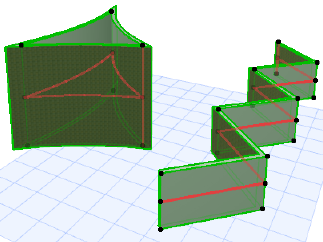
Dans la Fenêtre 3D :
1.Choisissez le plan de saisie. Vous pouvez soit cliquer pour retrouver le plan par défaut, soit choisir un autre plan de saisie en vous fondant sur des éléments existants.
•Si vous cliquez dans un espace vide, le plan de saisie par défaut se trouvera à l'altitude de base définie dans le dialogue Options coque par défaut (qui est ici de 500).
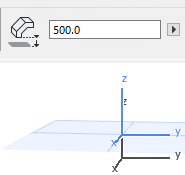
•Pour placer un plan de saisie défini par les points ou les surfaces d'un élément existant, choisissez-le en cliquant sur des points et/ou des arêtes ou des surfaces : le retour visuel automatique (un carré gris) vous montrera l'emplacement des plans potentiels de saisie. Quand vous avez trouvé le plan dont vous avez besoin, cliquez pour le faire apparaître.
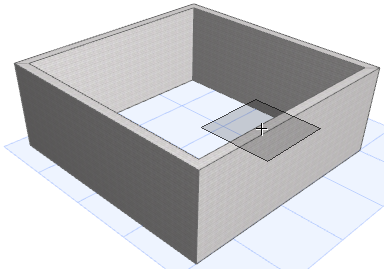
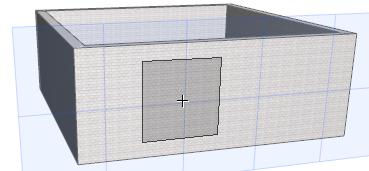
2.Dessinez le profil de la coque - une polyligne ou un polygone fermé - avec la méthode habituelle de saisie des polygone . (Deux exemples sont présentés ici.)
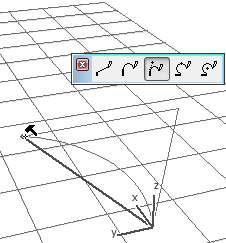
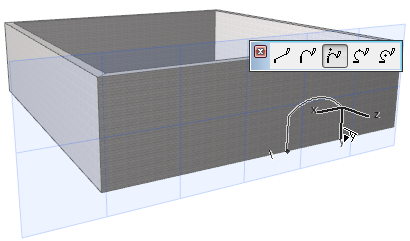
3.Terminez le polygone.
4.Extrudez la coque en faisant glisser le curseur. Elle sera extrudée perpendiculairement au plan de saisie.
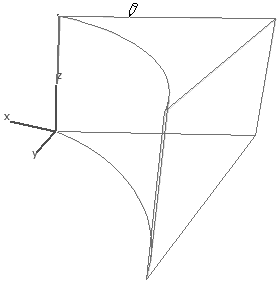
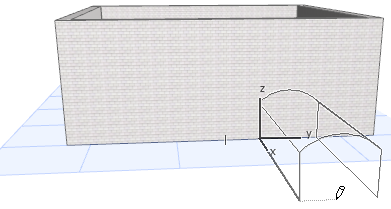
5.Cliquez pour terminer.